OBJETIVO
Otimizar o processo de gestão e liberação das demandas para faturamento, bem como tornar mais prática a manutenção destes processos.
...
| Table of Contents |
|---|
...
UTILIZAÇÃO
PARAMETRIZAÇÕES INICIAIS:
Para que a
CONCEITO BASE: CONCEITO DE ITEM |
|---|
O sistema encara os seguintes campos como conceito base para a determinação do que é um item, para toda a funcionalidade:
- Cliente,
- Fábrica,
- Local de Entrega,
- Código do Produto (Ti9),
- Tipo de Fornecimento,
- Número do Pedido do Cliente,
- Item do Pedido do Cliente,
- Call Delivery e
- Código do Produto no Cliente, que deve estar devidamente cadastrado.
Então esta "chave composta" é sempre utilizada no sistema para toda esta funcionalidade, para localizar e referenciar os itens, bem como nas alterações de alocação de saldo etc.
...
PARAMETRIZAÇÕES INICIAIS: |
|---|
1) Para que seja possível incluir demanda para o cliente na janela "Liberação Itens para Faturamento" exiba os dados na pesquisa, é necessário que:
![]() O cliente possua as informações de Planta (fábrica e local de entrega) conforme os dados informados na pesquisa:
O cliente possua as informações de Planta (fábrica e local de entrega) conforme os dados informados na pesquisa:
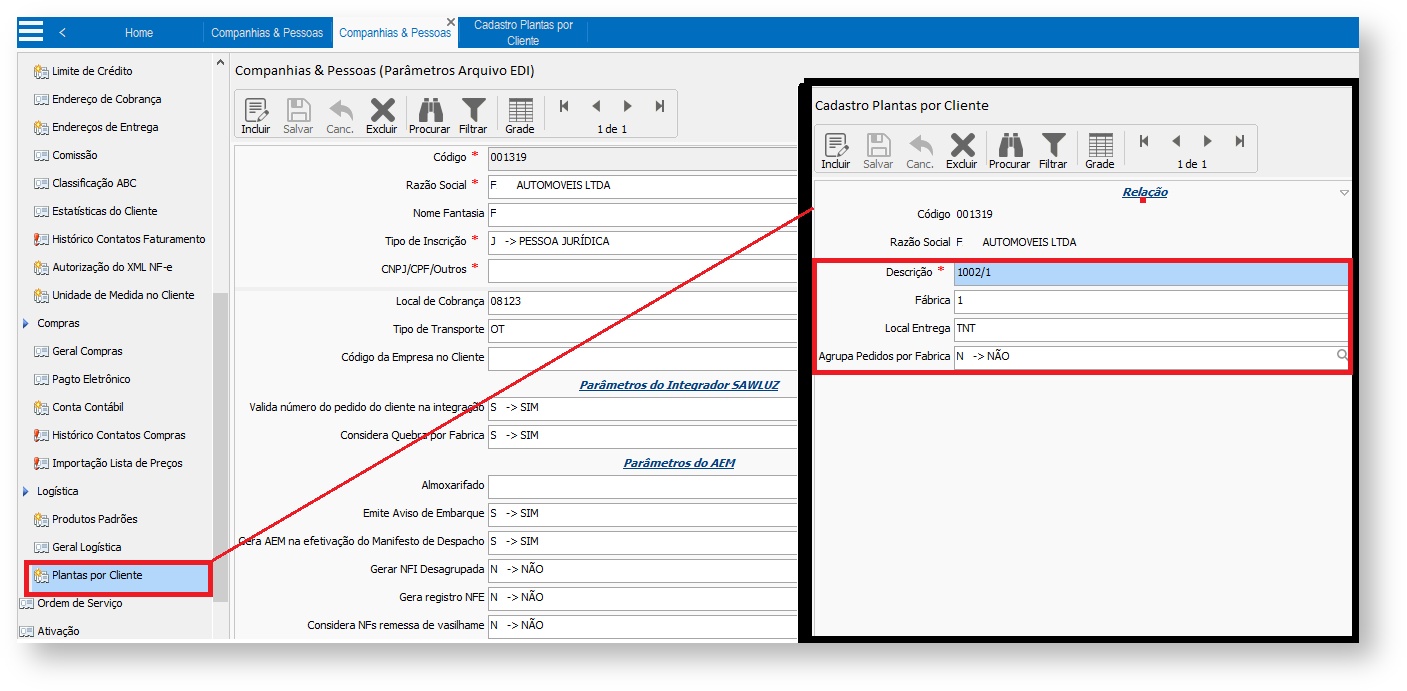
Figura 1 - Informações de Plantas
![]() O produto da demanda em questão deve estar relacionado ao cliente informado na pesquisa:
O produto da demanda em questão deve estar relacionado ao cliente informado na pesquisa:
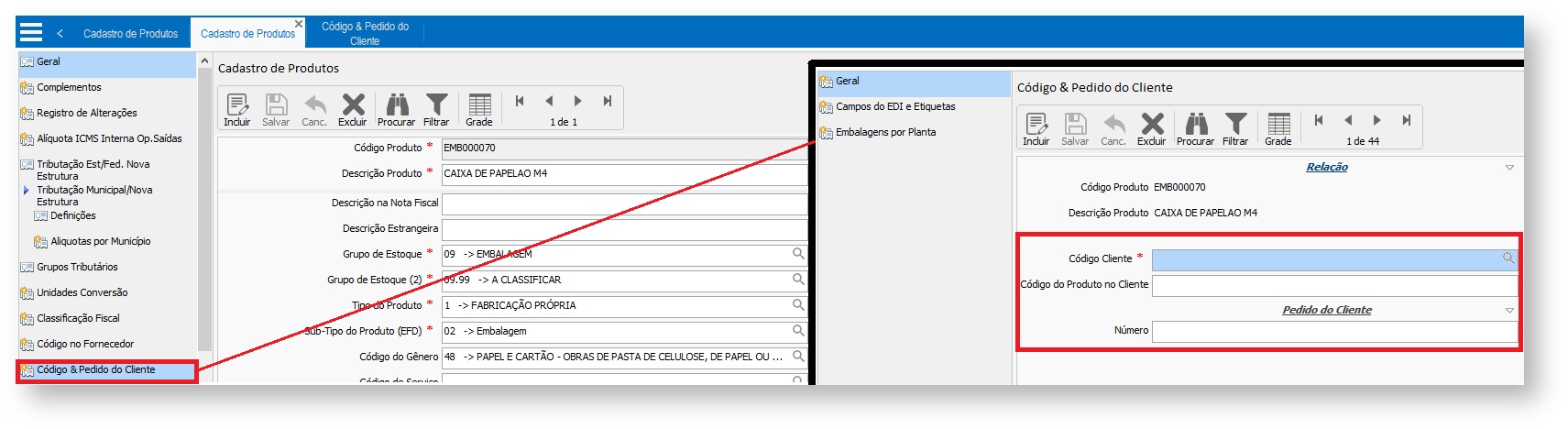
...
, tanto via importação de arquivo EDI quanto manual é necessário que o produto esteja relacionado com o cliente. O relacionamento do produto com o cliente deve ser feito acessando o cadastro do produto, menu “Código & Pedido do Cliente”, vide “Figura 1.
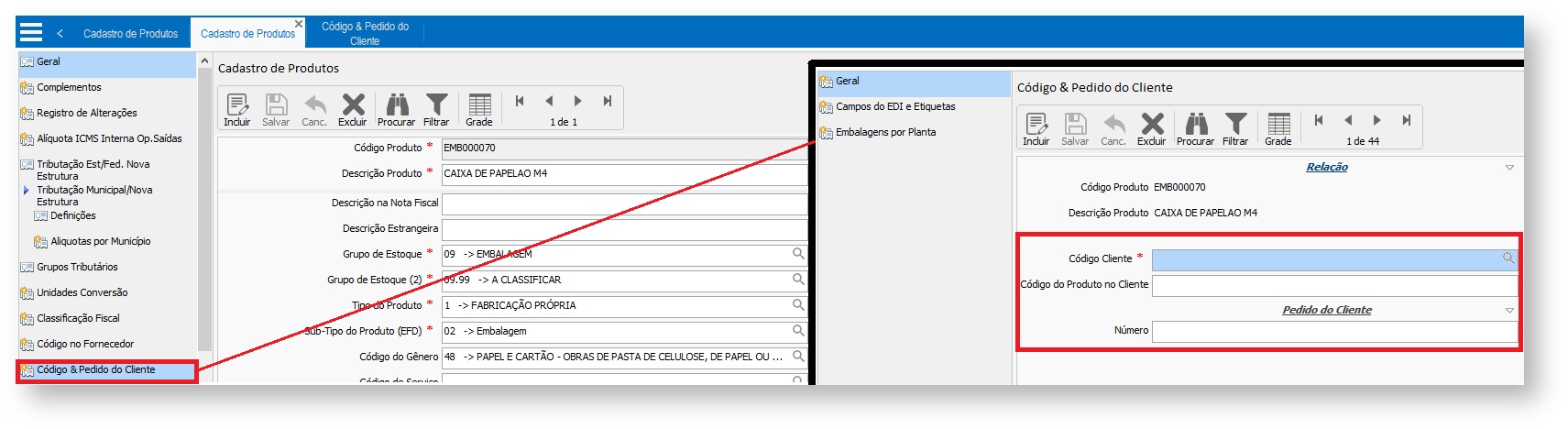
Figura 1 - Relacionamento do Produto da Demanda
Está disponível uma aba na janela de plano de senhas chamada 2) É possível limitar as operações de saída que cada usuário terá acesso na tela de "Liberação Itens para Faturamento" atrelando as operações ao usuário no cadastro de plano de senhas, opção "Op. Pré Nota", nesta ficam as operações de 70 a 78. O usuário deve estar vinculado à Operação relativa à demanda. Caso nenhuma demanda tenha sido selecionada, o sistema irá considerar como se todas as operações tivessem sido selecionadas. Exemplo: Demanda com Operação 7001:

Figura 3 - Cadastro de Operações
...
vide “Figura 2”. Esta configuração pode ser feita por usuário ou grupo de usuário e será aplicada tanto para as demanda quanto para inclusão de pedidos de vendas/outras saídas:

Figura 2 - Cadastro de Operações
3) Na tela de pedidos e de "Liberação Itens para Faturamento" foi criado o campo "Data de Programação"
...
. Para os pedidos de vendas/outras saídas, assim como a data de entrega este campo pode ser preenchido tanto no cabeçalho do pedido
...
| border | true |
|---|
| Column | ||
|---|---|---|
| ||
Figura 4 - Cadastro de Operações |
...
| width | 50% |
|---|

...
, menu “Dados de Entrega/Outras Informações” vide “Figura 3” quanto no item, vide “Figura 4”, já para as demandas este campo esta disponível somente na linha do item, uma vez que a demanda trata cada item individualmente. A exibição deste campo deve ser habilitada no cadastro da operação de pré-nota, vide “Figura 5”, que são as operações do tipo 70 a 78 e é obrigatório para as operações que serão utilizadas na tela "Liberação Itens para Faturamento", para as demais operações é opcional:

Figura 3 - Data de Programação no Cabeçalho
...
| width | 50% |
|---|

Figura
...
4 - Data de Programação nos Itens
...

Figura 5 - Cadastro de Operações
4) Necessário que seja revisado o campo "Moeda" disponível na janela de "Parametrização do Pedido do Cliente - EDI",
...

...
vide “Figura 6” para que o sistema preencha corretamente a moeda na demanda no momento da importação do arquivo EDI, permitindo assim a conversão da moeda na liberação do item para faturamento. Quando incluído um novo cadastro na tela "Parametrização do Pedido do Cliente - EDI" por padrão o sistema irá preencher o campo moeda com “1 - REAL”, caso a moeda seja diferente o usuário deve alterar:

Figura 6 - janela de Parametrização do Pedido EDI
5) Na
...
janela "Cadastro de Unidades", vide “Figura 7”, existe o campo "Numero de Casas Decimais".
...
O sistema valida estas casas decimais na inclusão de nova demanda na janela de planejamento do faturamento e inclusão de pedidos de vendas, tanto na importação de arquivo EDI automático (já contemplado no integrador), importação de arquivo EDI manual e inclusão de demanda manual. Esse campo aceita valores de 0 a 4.

Figura 8 7 - Número de Casas Decimais
...
6) No cadastro de Companhias & Pessoas foi criado o campo “Tipo de Agrupamento do Lote na Efetivação do BS”, vide “Figura 8”, para que o usuário possa configurar como deve ser agrupada as demandas no pedido e nota fiscal para cada cliente, conforme detalhamento abaixo:
Opções de agrupamento:
0 - Sem agrupamento - Sem quebra: Ao efetivar o BS o sistema irá gerar o pedido sem agrupar as demandas, criando um item no pedido e na nota fiscal para cada demanda selecionada, mesmo que tenha selecionado alguma das opções de agrupamento na tela "Liberação Itens para Faturamento". Neste caso o lote não será levado em consideração para quebrar o item no pedido e nota fiscal e será destacado somente nos dados adicionais do documento.
1 - Sem agrupamento - Com quebra por Lote: Ao efetivar o BS o sistema irá gerar o pedido sem agrupar as demandas, criando um item no pedido e na nota fiscal para cada demanda selecionada, mesmo que tenha selecionado alguma das opções de agrupamento na tela "Liberação Itens para Faturamento", nesta opção cada lote diferente selecionado na demanda determina a quebra de um novo item no pedido e na nota fiscal. Neste caso o lote será destacado somente nos dados adicionais do item;
2 - Com Agrupamento - Produto + Call Delivery + pedido do cliente (sem considerar o lote): Ao efetivar o BS o sistema irá gerar o pedido agrupando as demandas, criando um item no pedido e na nota fiscal para cada alteração no código de produto, call delivery ou pedido do cliente, mesmo que tenha selecionado a opção sem agrupamento na tela "Liberação Itens para Faturamento". Neste caso o lote não será levado em consideração para quebrar o item no pedido e nota fiscal e será destacado somente nos dados adicionais do documento.

Figura 8 - Tipo de Agrupamento do Lote na Efetivação do BS
...
LIBERAÇÃO DE ITENS PARA FATURAMENTO: |
|---|
Para acessar a janela de "Liberação Itens para Faturamento", acesse o módulo de "Faturamento > Movimentos > Liberação Itens para Faturamento".
...
- Atender automaticamente: Ao clicar no “Atendimento Automático”, o sistema atende o saldo de estoque automaticamente para os itens que estiverem sendo exibidos na janela. Neste momento o sistema reserva o saldo de estoque alocado nos itens tanto no almoxarifado informado no item, quanto na localização do WMS.
O sistema leva em consideração também o critério onde verifica o múltiplo de embalagem por cliente e também valida a quantidade de casas decimais. Para saber mais sobre a funcionalidade "Múltiplo de Embalagem", veja Endereçamento e Lote - Múltiplo de Embalagem.
Este botão será habilitado somente quando o usuário preencher os campos: "Cliente", "Fábrica" e "Local de Entrega".
Quando há divergência entre o estoque comum e o estoque WMS, a mensagem abaixo poderá ser exibida ("Figura 10"). Nesse caso é necessário abrir a tela "Conferência Estoque Convencional X WMS" localizada no módulo "WMS -> Relatórios -> Operacionais", e gerar um relatório com o produto exibido na mensagem e fazer as devidas alterações.
Exemplo: Produto X, tem 2 unidades no estoque físico porem 1 unidade já está reservada, porem no estoque WMS o produto X ainda possui 2 unidades sem nenhuma reserva. Se na tela de "Liberação do Faturamento" o usuário fizer o atendimento automático de 2 unidades do produto X a mensagem da "Figura 10" vai ser exibida. Lembrando que o atendimento é feito de acordo com os critérios acima e também leva em conta o saldo do estoque. Então nem sempre o total solicitado será atendido.
Lembrando que o atendimento é feito de acordo com os critérios acima e também leva em conta o saldo do estoque. Então nem sempre o total solicitado será atendido.
...
- Liberar para BS: Ao clicar no botão "Liberar para BS", o sistema gera o BS e envia automaticamente direto para a impressora sem exibir o documento na janela. Caso o BS esteja com alguma restrição de validação de regra fiscal ou financeira, será exibida uma mensagem informando o número do BS e o tipo de restrição, exigindo que o usuário feche a mensagem de alerta para prosseguir com o processo e não imprimir o BS. Caso o haja mais de uma demanda com o mesmo produto, o sistema . Neste caso a impressão do boletim não acontece.
 O sistema gera um boletim para cada operação caso a mesma seja diferentena seleção dos itens efetuada.
O sistema gera um boletim para cada operação caso a mesma seja diferentena seleção dos itens efetuada.
Caso haja a necessidade, o usuário pode realizar o atendimento manual, ao clicar na linha do item e pressionar a tecla <F3>, o sistema exibirá a tela de endereçamento do WMS, possibilitando que o usuário faça a alocação das quantidades e endereços que desejar. Neste momento o sistema reservará o saldo de estoque alocado nos itens tanto no almoxarifado informado no item quando na localização do WMS. Este campo só será liberado a digitação caso os campos "Cliente", "Fábrica" e "Local de Entrega" estejam preenchidos. Lembrando que poderá ter uma planta com fábrica e local de entrega em branco para o cliente.
...
| Section | ||||||||||
|---|---|---|---|---|---|---|---|---|---|---|
|
...
- Demanda original = 200 peças
- Liberado em Boletim = 200 peças (liberou tudo)
- Novo arquivo EDI recepcionado, agora de = 100 peças (neste caso o sistema não o integra por entender que o Boletim já contempla totalmente este item).
- Cancelando o BS ou efetivando-o de maneira parcial sem considerar este item...
- Retorna como Demanda a quantidade que era destacada no BS, ou seja = 200 peças.
...
JANELA BOLETIM DE SEPARAÇÃO: |
|---|
Para acessar a janela de "Boletim de Separação", entrar no módulo de "Faturamento > Movimentos > Boletim de Separação".
Após a liberação do boletim de separação na janela de "Liberação Itens para Faturamento", os itens liberados para faturamento ficarão atrelados à um documento chamado boletim de separação (BS) e deverão ser exibidos nesta janela, onde o setor de expedição poderá avançar os processos e gerar os pedidos para faturamento.
As informações de "Número Pallet"* podem ser alteradas direto na linha do item, enquanto que as informações de quantidade e endereçamento só podem ser editadas caso a flag "Intervenção" esteja selecionada.
![]()
![]() *Número Pallet: Lembrando que números de Pallets diferentes entre os itens do Boletim influenciam diretamente na "quebra" dos pedidos gerados quando da efetivação do Boletim.
*Número Pallet: Lembrando que números de Pallets diferentes entre os itens do Boletim influenciam diretamente na "quebra" dos pedidos gerados quando da efetivação do Boletim.
Após intervenção, será possível pressionar a tecla <F3>* sobre o item desejado para alterar a alocação das quantidades, assim como na janela "Liberação de Itens para Faturamento".
![]() A cada vez que a tecla <F3> é pressionada sobre o item, o sistema recupera a quantidade Pedida atual do item e a atualiza caso seja necessário.
A cada vez que a tecla <F3> é pressionada sobre o item, o sistema recupera a quantidade Pedida atual do item e a atualiza caso seja necessário.
Mas atenção! Alterar a alocação das quantidades na janela Boletim de Separação é apenas para casos específicos e extremamente necessários, por exemplo quando houve divergência entre o relatório de separação e o localizado pelo operador nas prateleiras do WMS. Alterar a alocação dos itens nesta janela executa sempre o FIFO por Data de Programação, portanto isto influencia em toda a realidade das demandas, alterando a visualização dos itens na janela "Liberação de Itens para Faturamento". Por conceito, entende-se que o Boletim deve sempre respeitar as alocações feitas pelo setor responsável pela liberação. Use com critério este recurso. |
|---|

Figura 19 - Janela Boletim de Separação
...
- Cancelar Boletim: Ao clicar no botão “Cancelar Boletim”, o sistema cancela o documento e reabre todos os itens atrelados a ele na janela de "Liberação Itens para Faturamento".
 IMPORTANTE: Só poderá ser cancelado um BS que esteja na etapa aguardando efetivação.
IMPORTANTE: Só poderá ser cancelado um BS que esteja na etapa aguardando efetivação.
...
JANELA DE CONSULTA DE BOLETINS: |
|---|
Para acessar a janela de "Consulta de Boletins", entrar no modulo de "Faturamento > Movimentos > Consulta de Boletins".
...
Ao clicar no botão "Pesquisar" serão exibidos os boletins conforme os critérios especificados.
...
JANELA CENTRAL DE PROCESSOS COMERCIAIS: |
|---|
O layout desta janela continua como o convencional, porém ao clicar no botão "Alterar", será exibida a janela de inclusão de demanda com apenas as etapas de fluxo "Pedido" e "Crédito". Todas as demais são desabilitadas e as demais etapas serão avançadas através da janela "Boletim de Separação".
...


